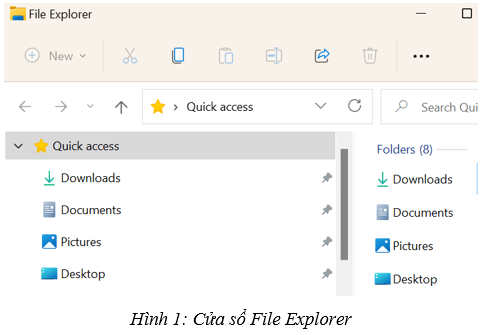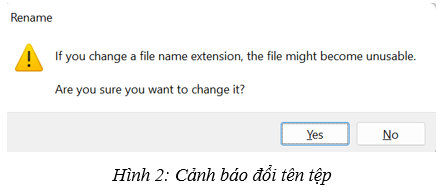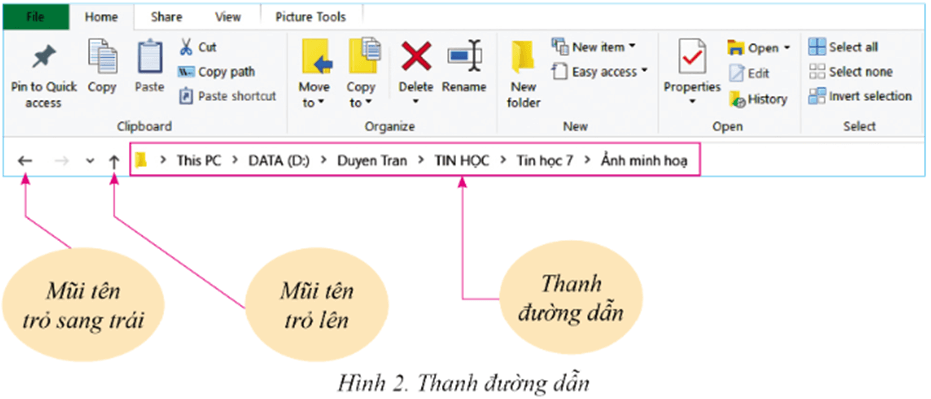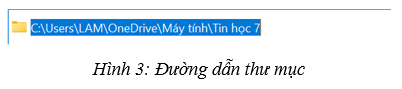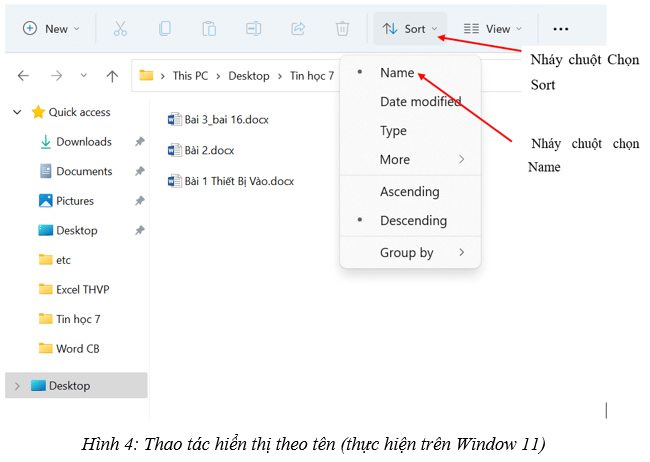Với soạn, giải bài tập Tin học 7 Bài 5: Thực hành khám phá trình quản lí hệ thống tệp sách Cánh diều hay nhất, ngắn gọn
sẽ giúp học sinh lớp 7 trả lời câu hỏi và làm bài tập Tin 7 Bài 5.
Giải Tin học 7 Cánh diều Bài 5: Thực hành khám phá trình quản lí hệ thống tệp
Video Giải Tin học 7 Bài 5: Thực hành khám phá trình quản lí hệ thống tệp - Cô Anh Thư (Giáo viên VietJack)
Giải Tin học 7 trang 17
3. Thực hành
Tìm hiểu Quick access Hiển thị nội dung Quick access
Tin học 7 Bài 5: Thực hành khám phá trình quản lí hệ thống tệp
Bài 1 trang 17 Tin học 7: Tìm hiểu Quick access
1) Hiển thị nội dung Quick access:
- Mở cửa sổ File Explorer.
- Hoặc nháy chuột vào mục Quick access trong vùng điều hướng của cửa sổ File Explorer đang mở.
2) Quan sát và cho biết thanh tiêu đề hiển thị gì?
3) Quan sát vùng hiển thị nội dung và cho biết có những gì được hiển thị?
4) Rút ra kết luận Quick access để làm gì? Khi nào thì nên dùng nó?
Trả lời:
1) Mở cửa sổ File Explorer.
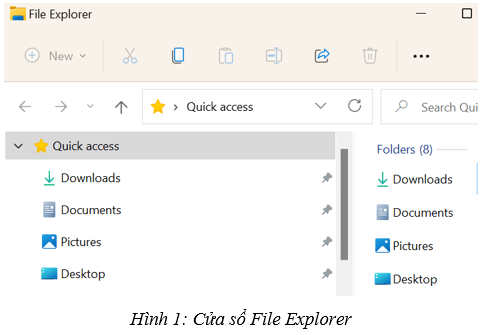
2) Thanh tiêu đề hiển thị file đã sử dụng trước đó trong máy tính.
3) Vùng nội dung hiển thị thư mục và file đã lưu trong máy tính.
4) Quick access để xem lại file đã mở trước đó. Khi ta cần mở lại file đã mở trước đó thì ta dùng Quick access để tìm kiểm file nhanh hơn.
Lời giải bài tập Tin học 7 Bài 5: Thực hành khám phá trình quản lí hệ thống tệp hay khác:
Nháy chuột vào một mục nào đó trong vùng điều hướng, quan sát thanh tiêu đề
Tin học 7 Bài 5: Thực hành khám phá trình quản lí hệ thống tệp - Cánh diều
Bài 2 trang 17 Tin học 7: Khám phá vùng điều hướng.
1) Nháy chuột vào một mục nào đó trong vùng điều hướng, quan sát thanh tiêu đề, vùng hiển thị nội dung và cho biết tác dụng của thao tác.
2) Trỏ chuột vào một mục nào đó trong vùng điều hướng, nếu có dấu trỏ xuống  hay dấu trỏ sang phải
hay dấu trỏ sang phải  cạnh tên mục, hãy nháy chuột vào dấu này và cho biết tác dụng của thao tác.
cạnh tên mục, hãy nháy chuột vào dấu này và cho biết tác dụng của thao tác.
Trả lời:
1) Khi nháy đúp vào biểu tượng thư mục sẽ mở file lưu trong thư mục.
2) Khi mở 1 thư mục thường sẽ có thông tin sau:
- Name: tên tệp, tên thư mục
- Date: thời điểm sửa đổi gần nhất
- Type: Kiểu tệp
- Size: kích thước
⇒ Nhận xét:
- Nhìn vào Date, ta xác định được tệp sửa đổi gần đây nhất.
- Nhìn vào Size, ta xác định được tệp có kích thước lớn nhất.
- Nhìn vào Type, ta đếm được có bao nhiêu tệp văn bản Word.
Lời giải bài tập Tin học 7 Bài 5: Thực hành khám phá trình quản lí hệ thống tệp hay khác:
Xem nội dung một thư mục cụ thể
Tin học 7 Bài 5: Thực hành khám phá trình quản lí hệ thống tệp - Cánh diều
Bài 3 trang 17 Tin học 7: Xem nội dung một thư mục cụ thể.
1) Nháy đúp chuột vào biểu tượng một thư mục.
2) Quan sát vùng hiển thị nội dung một thư mục và cho biết:
- Tệp nào mới được sửa đổi gần đây nhất? Tệp nào kích thước lớn nhất?
- Có bao nhiêu tệp văn bản Word?
Trả lời:
1) Khi nháy đúp vào biểu tượng thư mục sẽ mở file lưu trong thư mục.
2) Tệp sửa đổi gần đây sẽ nằm ở vị trí đầu tiên.
Tệp kích thước lớn nhất sẽ nằm theo thứ tự khi ta mở file.
Ta có thể lưu nhiều tệp văn bản trong thư mục.
Lời giải bài tập Tin học 7 Bài 5: Thực hành khám phá trình quản lí hệ thống tệp hay khác:
Khám phá cách hiển thị nội dung thư mục bằng cách lựa chọn ở trên dải lệnh View
Tin học 7 Bài 5: Thực hành khám phá trình quản lí hệ thống tệp - Cánh diều
Bài 4 trang 18 Tin học 7: Khám phá cách hiển thị nội dung thư mục bằng cách lựa chọn ở trên dải lệnh View.
1) Trỏ chuột vào mỗi lệnh trong nhóm lệnh Layout và cho biết kết quả.
2) Nháy chuột chọn (hoặc bỏ chọn) File name extensions trong nhóm lệnh Show/hide và cho biết kết quả.
3) Trong nhóm lệnh Current view nháy chuột chọn Sort by và cho biết tên những mục đang được đánh dấu trong danh sách thả xuống.
4) Nháy chuột để thay đổi đánh dấu sang mục khác, quan sát vùng hiển thị nội dung và cho biết sự thay đổi.
Trả lời:
1) Khi trỏ chuột vào lệnh trong nhóm lệnh Layout dùng để sắp xếp nội dung hiển thị.
2) Nháy chuột chọn (hoặc bỏ chọn) File name extensions trong nhóm lệnh Show/hide sẽ hiển thị hoặc ẩn các kí tự được thêm vào cuối tệp để xác định loại hoặc định dạng tệp.
3) Khi sử dụng lệnh Sort By sẽ dùng để sắp xếp nội dung theo tên, kích thước, ngày,…
4) Khi ta chọn mục khác thì nội dung sẽ hiển thị theo mục mà ta đánh dấu.
Lời giải bài tập Tin học 7 Bài 5: Thực hành khám phá trình quản lí hệ thống tệp hay khác:
Đuôi tên tệp và phần mềm để mở một số kiểu tệp
Tin học 7 Bài 5: Thực hành khám phá trình quản lí hệ thống tệp - Cánh diều
Bài 5 trang 18 Tin học 7: Đuôi tên tệp và phần mềm để mở một số kiểu tệp.
Quan sát và trả lời các câu hỏi sau đây (mở xem các thư mục khác nếu cần):
1) Tệp có đuôi là “pdf”, “rar”, “zip” có thể mở bằng phần mềm ứng dụng nào?
2) Em nhận được cảnh báo gì khi thay đổi một đuôi tên tệp?
Trả lời:
1) Tệp có đuôi “pdf” có thể mở bằng phần mềm pdf, google chrome, phần mềm word,…
Tệp có đuôi “rar”, “zip” ta phải tiến hành giải nén tệp bằng phần mềm 7-Zip hoặc WinRaR, sau khi giải nén ta sẽ được thư mục chứa tài liệu.
2) Cảnh báo khi đổi đuôi tệp. (Hình 2)
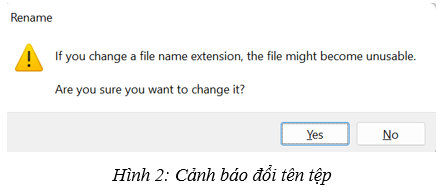
Lời giải bài tập Tin học 7 Bài 5: Thực hành khám phá trình quản lí hệ thống tệp hay khác:
Khám phá thanh đường dẫn Thao tác và trả lời các câu hỏi sau đây
Tin học 7 Bài 5: Thực hành khám phá trình quản lí hệ thống tệp - Cánh diều
Bài 6 trang 18 Tin học 7: Khám phá thanh đường dẫn.
Thao tác và trả lời các câu hỏi sau đây (Hình 2):
1) Nháy chuột vào mũi tên trỏ lên  ở bên trái thanh đường dẫn, có thay đổi gì trong thanh đường dẫn và trong vùng hiển thị nội dung?
ở bên trái thanh đường dẫn, có thay đổi gì trong thanh đường dẫn và trong vùng hiển thị nội dung?
2) Nháy chuột vào mũi tên trở sang trái  điều gì xảy ra?
điều gì xảy ra?
3) Nháy chuột vào một tên thư mục trong thanh đường dẫn, điều gì xảy ra?
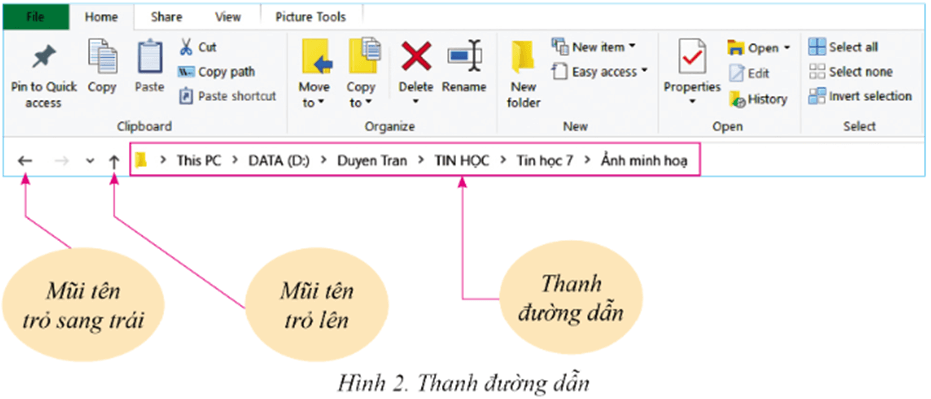
Trả lời:
1) Nháy chuột vào mũi tên trỏ lên ở bên trái, thanh đường dẫn sẽ thoát thư mục/tệp hiện tại và vùng hiển thị sẽ hiển thị thư mục phía trước của thư mục/tệp đã thoát.
2) Nháy chuột vào mũi tên trỏ bên trái sẽ quay lại vị trí phía trước của thư mục.
3) Nháy chuột vào một tên thư mục sẽ hiển thị đầy đủ đường dẫn đến thư mục.
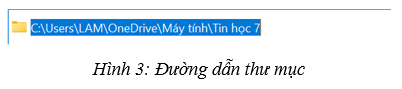
Lời giải bài tập Tin học 7 Bài 5: Thực hành khám phá trình quản lí hệ thống tệp hay khác:
Theo em, nên hiển thị nội dung thư mục được sắp xếp theo tên hay theo thời gian
Tin học 7 Bài 5: Thực hành khám phá trình quản lí hệ thống tệp
Vận dụng trang 18 Tin học 7: Theo em, nên hiển thị nội dung thư mục được sắp xếp theo tên hay theo thời gian sửa đổi gần nhất? Hãy thao tác chọn cách hiển thị đó.
Trả lời:
Theo em, ta nên sắp xếp theo tên sẽ dễ tìm kiếm hơn. Nhưng tùy vào mục đích sử dụng thì ta có thể để theo tên hoặc thời gian sửa đổi gần nhất dựa vào nhu cầu người dùng.
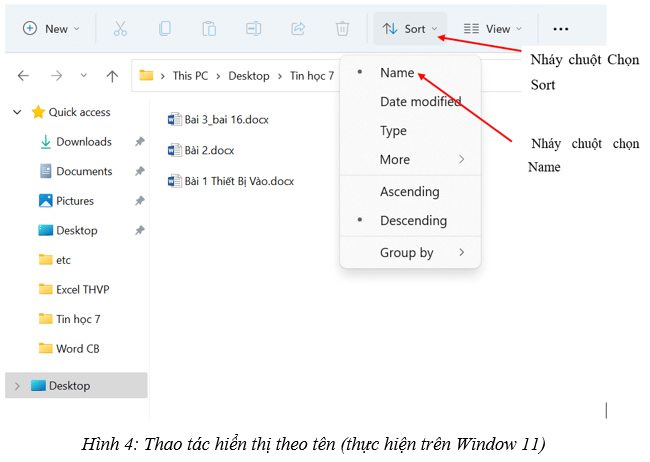
Lời giải bài tập Tin học 7 Bài 5: Thực hành khám phá trình quản lí hệ thống tệp hay khác:
SBT Tin học 7 Bài 5: Thực hành khám phá trình quản lí hệ thống tệp - Cánh diều
Với giải sách bài tập Tin học 7 Bài 5: Thực hành khám phá trình quản lí hệ thống tệp sách Cánh diều hay nhất, ngắn gọn
sẽ giúp học sinh dễ dàng làm bài tập trong SBT Tin 7 Bài 5.
Giải SBT Tin học 7 Bài 5: Thực hành khám phá trình quản lí hệ thống tệp - Cánh diều
Giải SBT Tin học 7 trang 8
Lý thuyết Tin học 7 Cánh diều Bài 5: Thực hành khám phá trình quản lí hệ thống tệp
Với tóm tắt lý thuyết Tin học lớp 7 Bài 5: Thực hành khám phá trình quản lí hệ thống tệp sách Cánh diều hay nhất, ngắn gọn
sẽ giúp học sinh nắm vững kiến thức trọng tâm, ôn luyện để học tốt môn Tin học 7.
Lý thuyết Tin học 7 Cánh diều Bài 5: Thực hành khám phá trình quản lí hệ thống tệp
Xem thử
Chỉ từ 100k mua trọn bộ lý thuyết Tin 7 Cánh diều (cả năm) bản word trình bày đẹp mắt, dễ dàng chỉnh sửa: